华为MA5100MA5103 操作手册03维护管理0120 加载与备份.docx
《华为MA5100MA5103 操作手册03维护管理0120 加载与备份.docx》由会员分享,可在线阅读,更多相关《华为MA5100MA5103 操作手册03维护管理0120 加载与备份.docx(12页珍藏版)》请在冰豆网上搜索。
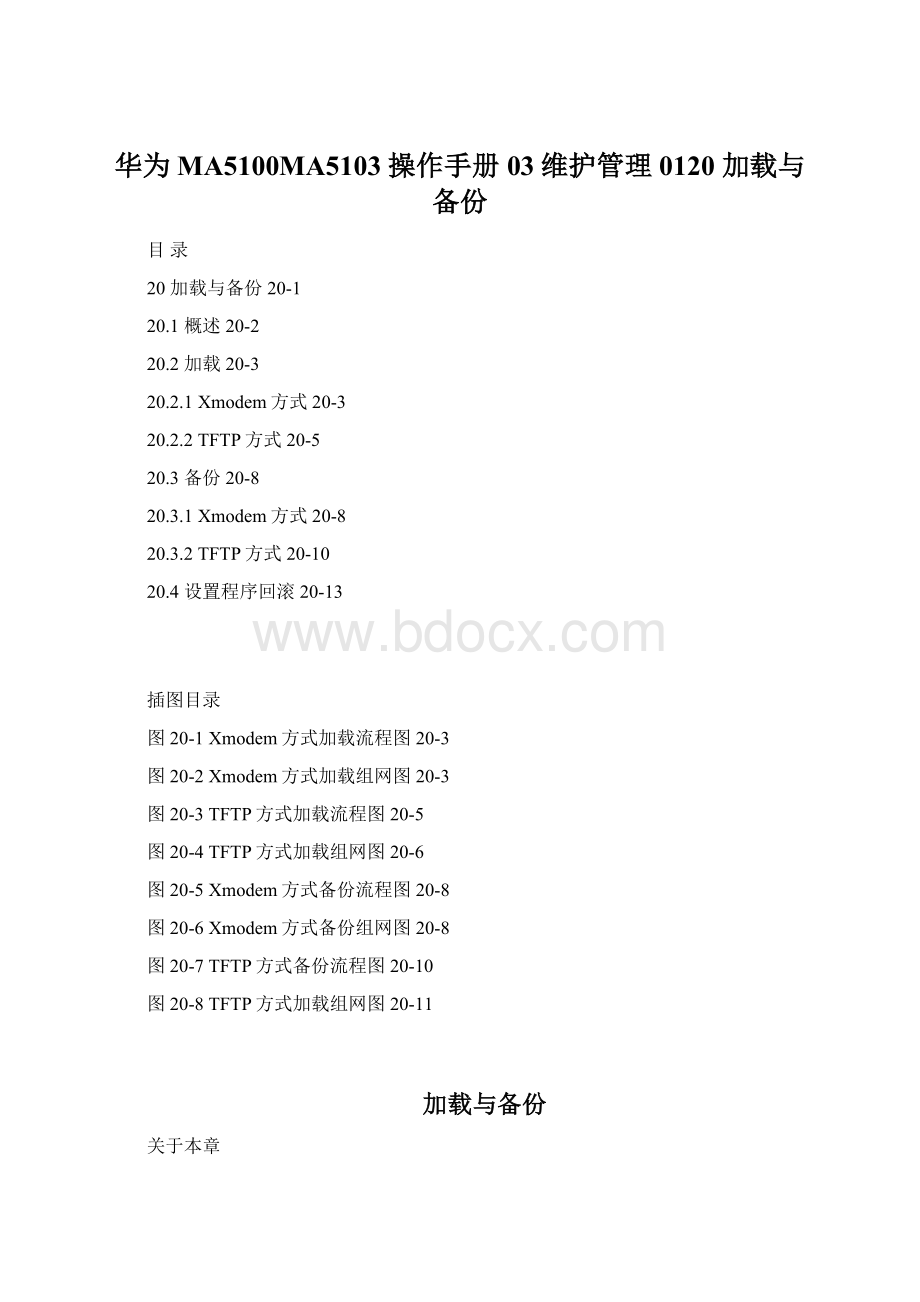
华为MA5100MA5103操作手册03维护管理0120加载与备份
目录
20加载与备份20-1
20.1概述20-2
20.2加载20-3
20.2.1Xmodem方式20-3
20.2.2TFTP方式20-5
20.3备份20-8
20.3.1Xmodem方式20-8
20.3.2TFTP方式20-10
20.4设置程序回滚20-13
插图目录
图20-1Xmodem方式加载流程图20-3
图20-2Xmodem方式加载组网图20-3
图20-3TFTP方式加载流程图20-5
图20-4TFTP方式加载组网图20-6
图20-5Xmodem方式备份流程图20-8
图20-6Xmodem方式备份组网图20-8
图20-7TFTP方式备份流程图20-10
图20-8TFTP方式加载组网图20-11
加载与备份
关于本章
本章介绍系统的加载与备份操作。
本章描述内容如下表所示。
标题
描述
20.1概述
介绍MA5100的加载与备份操作。
20.2加载
介绍加载程序与数据的配置操作。
20.3备份
介绍备份数据的配置操作。
20.4设置程序回滚
介绍程序回滚的配置操作。
概述
业务描述
加载指向MA5100加载程序和数据。
备份指将MA5100数据备份到外部主机。
程序(文件扩展名为bin)包括主机程序、BIOS程序和单板程序。
通过程序加载,可实现系统升级。
数据指MA5100的业务配置数据。
升级系统后业务配置数据会丢失,因此系统升级前需要备份数据(文件扩展名为dat),升级完成之后可通过加载恢复业务配置。
业务规格
根据管理方式,加载与备份可通过以下两种方式进行。
●命令行方式,通过在命令行上输入操作命令,完成操作。
●BIOS方式,系统重启进入BIOS界面,根据提示完成操作。
根据文件服务器的访问方式,加载与备份可分为串口Xmodem方式和网口TFTP方式。
加载
Xmodem方式
目的
通过Xmodem方式升级主机程序、单板程序、BIOS程序或恢复业务配置数据。
配置流程
Xmodem方式加载流程如图20-1所示。
Xmodem方式加载流程图
组网图
Xmodem方式加载组网如图20-2所示。
Xmodem方式加载组网图
组网说明
文件服务器通过RS-232串口线和主控板上的串口相连。
注意事项
由于串口方式速度较慢,通常只用于加载数据,加载程序使用TFTP方式。
设置串口波特率为最大值,可以提高加载速度。
输入load命令后,program参数表示加载程序,data参数表示加载数据。
如果加载主机程序或数据,加载完成后需要输入reboot命令重启系统;如果加载单板程序,加载完成后,单板会自动重启。
配置步骤
例如:
加载数据,恢复业务配置。
文件名为ma5100.dat。
步骤1使用串口线将文件服务器和MMX的串口连接,在文件服务器上打开“超级终端”。
设置串口波特率为57600bit/s,请参见“3.3.9设置串口波特率”。
在全局配置模式下,执行load命令,并选择协议类型为Xmodem。
huawei(config)#load
{program,data,mmxbbios,mmxebios}:
data
{xmodem,tftp}:
xmodem
{0/7,0/8}:
0/7
Currentbaudrateis57600bps,youcanchangeitby'baudrate'command.
Areyousuretousethisbaudrate?
(y/n)[y]:
Areyousuretoload?
(y/n)[y]:
Pleaseruncorresponditemofterminalsoftwaretosendtheloadfile.
Thisoperationwilltakeseveralminutes,pleasewait...
Pressanykeytocontinue...
Pleaseruncommand“sendfile”ofHyperTerminal…CCCCCC
选择超级终端菜单[传送/发送文件],弹出如下对话框。
单击<浏览>按钮,选择要加载的文件,并选择Xmodem协议,单击<发送>按钮。
加载完成后输入reboot命令重启系统,则数据生效。
----结束
TFTP方式
目的
通过TFTP方式升级主机程序、单板程序、BIOS程序或恢复业务配置数据。
配置流程
TFTP方式加载流程如图20-3所示。
TFTP方式加载流程图
组网图
TFTP方式加载组网如图20-4所示。
TFTP方式加载组网图
组网说明
文件服务器通过交叉网线和主控板上的带外网口相连,二者IP地址处于同一网段。
注意事项
TFTP方式也可以通过局域网加载,但要使用直通网线。
如果加载主机程序或数据,加载完成后需要输入reboot命令重启系统;如果加载单板程序,加载完成后,单板会自动重启。
配置步骤
例如:
加载主机程序,程序名为h511mmxv.bin。
步骤2使用交叉网线将文件服务器和MMX的带外网口连接。
使用串口线将文件服务器和MMX的串口连接,在文件服务器上打开“超级终端”。
设置带外网口IP地址与服务器IP地址处于同一网段。
huawei(config)#atmlanip-addressethernet
:
10.70.48.1
:
255.255.255.0
Setsuccessfully.
打开TFTP应用程序,弹出如下对话框。
单击按钮,设置文件h511mmxv.bin所在路径。
回到超级终端。
在全局配置模式下,执行load命令,并选择协议类型为TFTP。
huawei(config)#load
{program,data,mmxbbios,mmxebios}:
program
{xmodem,tftp}:
tftp
(S):
10.70.48.128
{(0-4)/(0-15)}{all,spm}:
0/7
{}[h511mmxv.bin]:
h511mmxv.bin
Areyousuretoload?
(y/n)[y]:
y
Thisoperationwilltakeseveralminutes,pleasewait...
Frame0Slot7loadingextendbiosinprogress12%.
加载完成后输入reboot命令重启系统,则程序生效。
----结束
备份
Xmodem方式
目的
通过Xmodem方式将FLASH中的业务配置数据备份到文件服务器。
配置流程
Xmodem方式备份流程如图20-5所示。
Xmodem方式备份流程图
组网图
Xmodem方式备份组网如图20-6所示。
Xmodem方式备份组网图
组网说明
文件服务器通过RS-232串口线和主控板上的串口相连。
注意事项
备份前必须对数据进行保存。
配置步骤
例如:
备份业务配置数据,文件名为ma5100.dat。
步骤3使用串口线将文件服务器和MMX的串口连接,在文件服务器上打开“超级终端”。
设置串口波特率为57600bit/s,请参见“3.3.9设置串口波特率”。
在全局配置模式下,执行backup命令,并选择协议类型为Xmodem。
huawei#backup
{xmodem,tftp}:
xmodem
Currentbaudrateis57600bps,youcanchangeitby'baudrate'command.
Areyousuretocontinue?
(y/n)[y]:
Pleaseruncorresponditemofterminalsoftwaretoreceivedumpfile.
Thisoperationwilltakeseveralminutes,pleasewait...
Note:
Dataversionmaybenotconsistentwiththecurrentprogramversion!
Ifyoucan'treloaditafterbackup,
pleaseexecutecommandfirst,andbackupagain.
Nowbackupiscontinueworking...
Pressanykeytocontinue...
Pleaseruncommand“receivefile”ofHyperTerminal…CCCCCC
选择超级终端菜单[传送/接收文件],弹出如下对话框。
单击<浏览>按钮,选择备份路径,并选择Xmodem协议,单击<接收>按钮。
弹出如下对话框,输入备份的文件名称,单击<确定>按钮。
系统开始备份,并显示文件备份进度。
----结束
TFTP方式
目的
通过TFTP方式将FLASH中的业务配置数据备份到文件服务器。
配置流程
TFTP方式备份流程如图20-7所示。
TFTP方式备份流程图
组网图
TFTP方式备份组网如图20-8所示。
TFTP方式加载组网图
组网说明
文件服务器通过交叉网线和主控板上的带外网口相连,二者IP地址处于同一网段。
注意事项
TFTP方式也可以通过局域网备份,但要使用直通网线。
配置步骤
例如:
备份业务配置数据,文件名称为ma5100.dat。
步骤4使用交叉网线将文件服务器和MMX的带外网口连接。
使用串口线将文件服务器和MMX的串口连接,在文件服务器上打开“超级终端”。
设置带外网口IP地址与服务器IP地址处于同一网段。
huawei(config)#atmlanip-addressethernet
:
10.70.48.1
:
255.255.255.0
Setsuccessfully.
打开TFTP应用程序,弹出如下对话框。
单击按钮,设置备份文件所在路径。
回到超级终端。
在特权模式下,执行backup命令,并选择协议类型为TFTP。
huawei#backup
{xmodem,tftp}:
tftp
(S):
10.70.48.128
(S):
ma5100.dat
Areyousuretocontinue?
(y/n)[y]:
y
Thisoperationwilltakeseveralminutes,pleasewait...
Frame0Slot8backupingdatainprogress100%.
Backupdatatoserversuccessfully.
系统开始备份,TFTP程序显示文件备份进度。
----结束
设置程序回滚
目的
当加载的程序版本有误,可以使用rollback命令恢复到以前的程序。
规格
在MA5100系统中有两个程序区域:
AreaA和AreaB。
程序回滚就是在这两个程序区之间进行切换。
注意事项
在使用rollback命令前,可通过showefs命令查询主机程序的EFS基本信息,以确认是否需要执行回滚操作。
数据不支持程序回滚操作。
程序回滚会使系统自动复位,可能会造成数据的丢失,因此回滚前需要确定是否需要保存及备份数据。
当系统处于主备条件时,程序回滚将使用复位主用板,同时进行主备倒换。
举例
设置程序回滚。
huawei(config)#rollback
Rollbackcommandwillswitchprogramtolastversion.
WARNING:
Thiscommandwillresultintherebootofthisboard!
Configurationdatamaybeinvalid!
Areyousuretocontinue?
(y/n)[n]:
y
Thisoperationwilltakeseveralminutes,pleasewait...
Rollbacksuccessfully,resettingsystem...success.
验证结果
使用showefs命令验证结果。